文書番号:a50240
Intel Optane Memory H10 with Solid State Storage の有効、無効化の方法を知りたい
インテル Optane メモリー・ストレージ・マネジメント から設定します。
Intel Optane Memory H10 with Solid State Storage とは M.2スロットに搭載する SSD で、SATA接続のハードディスク領域のキャッシュとして使用することで、アプリケーションの起動や読み込み時間を短縮することができる機能です。標準では有効に設定されています。
インテル Optane メモリー・ストレージ・マネジメントのインストール方法は、インテル Optane メモリー・ストレージ・マネジメントのインストール方法が知りたい を参照してください。
【対象機種】Intel Optane Memory H10 with Solid State Storage 搭載製品
- 有効時
例:デバイスマネージャー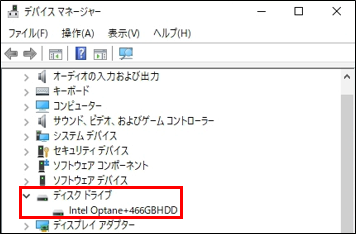
例:インテル Optane メモリー・ストレージ・マネジメント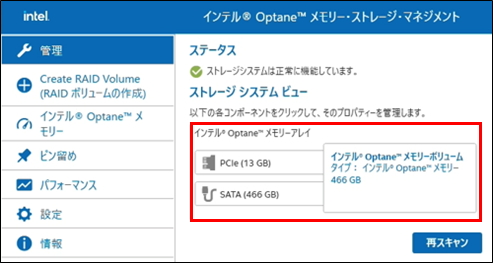
- 無効時
例:デバイスマネージャー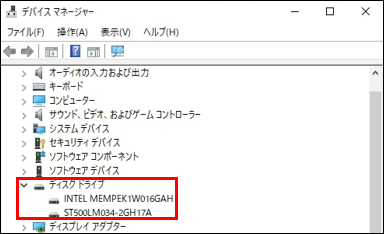
例:インテル Optane メモリー・ストレージ・マネジメント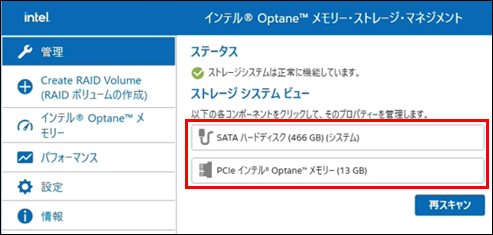
例:ディスクの管理
※Intel Optane Memory が未割り当てとして表示されます。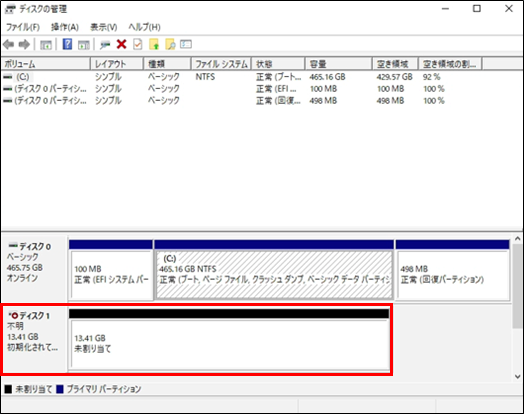
設定方法
- スタートメニュー(Windows 10)、すべてのアプリ(Windows 11)から「Intel Optane Memory and Storage Management」を開きます。
Windows 10 Windows 11 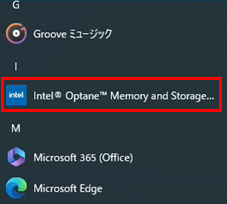
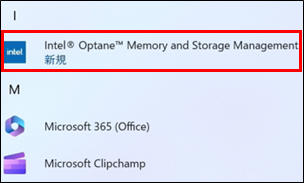
- ユーザーアカウント制御が表示されたら、「はい」をクリックします。
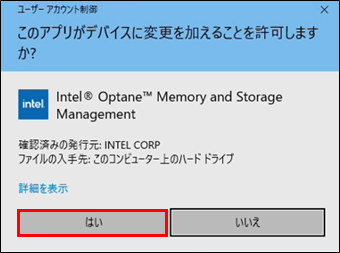
- インテル Optane メモリー・ストレージ・マネジメント が開きます。
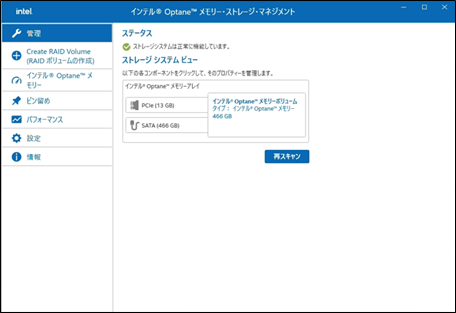
以降は設定内容により手順が異なります。該当する項目へ進んでください。- (1) 無効にする方法
- (1) 「インテル Optane メモリー」をクリックし、「無効」を選択します。
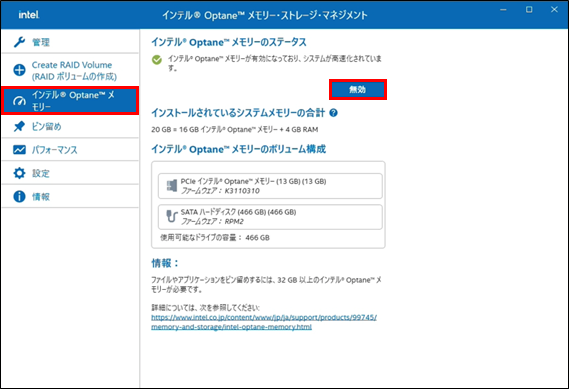
- (2) 「無効」をクリックします。
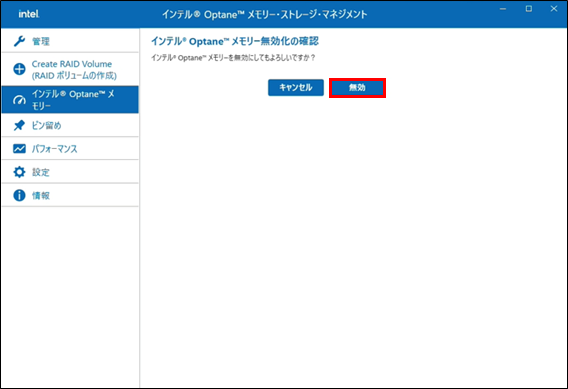
- (3) 無効化が開始されます。完了までしばらくお待ちください。
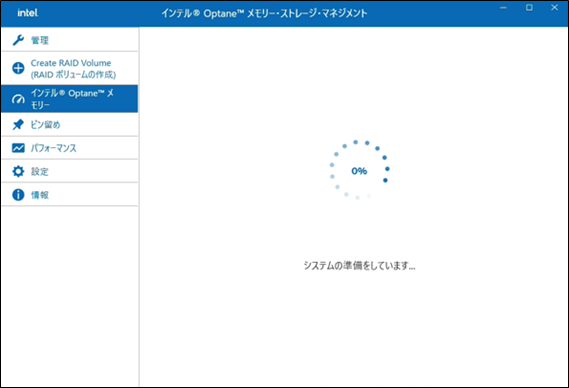
- (4) 「再起動」をクリックします。
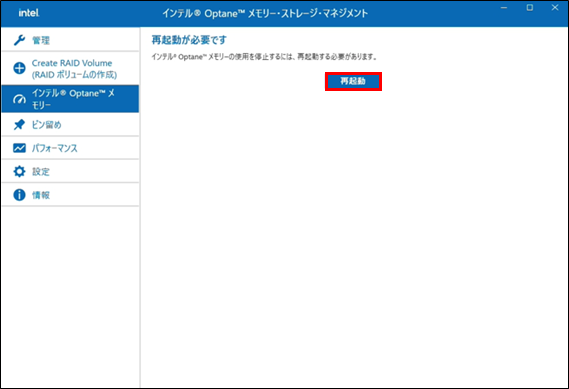
PC が再起動したら、無効化は完了です。
- (1) 「インテル Optane メモリー」をクリックし、「無効」を選択します。
- (2) 有効にする方法
- (1) 「インテル Optane メモリー」をクリックします。
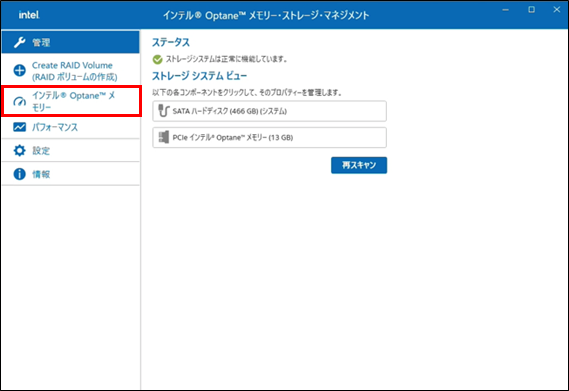
- (2) インテル Optane メモリーとハードディスクや SSD が表示されていることを確認し、「インテル Optane メモリーを有効にする」をクリックします。
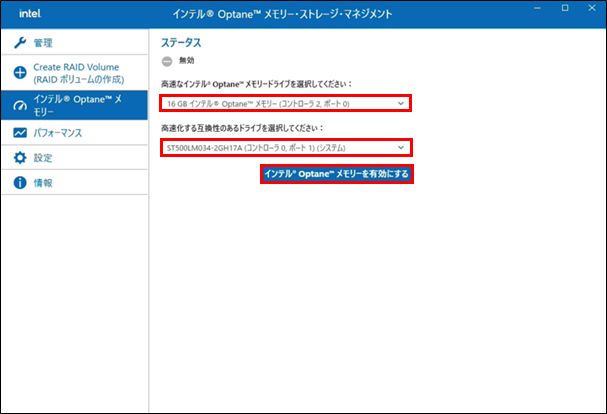
- (3) 「インテル Optane メモリーモジュールのすべてのデータを消去します」にチェックをいれ、「有効」をクリックします。
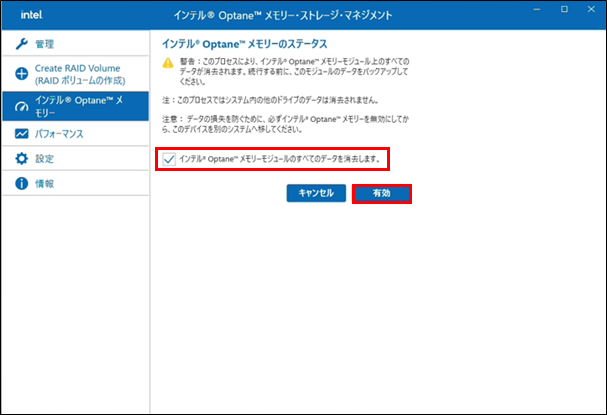
- (4) 有効化が開始されます。完了までしばらくお待ちください。
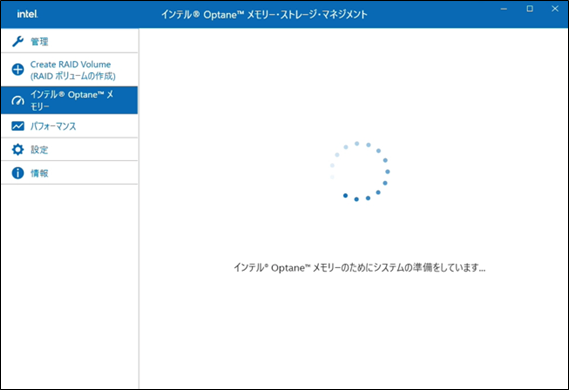
- (5) 「再起動」をクリックします。
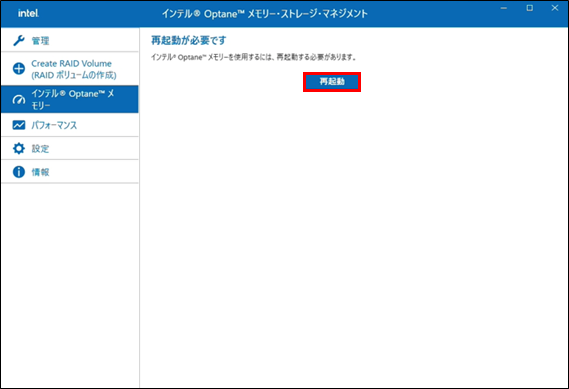
PC が再起動したら、有効化は完了です。
- (1) 「インテル Optane メモリー」をクリックします。
- (1) 無効にする方法